有時,獲得更多的空間就像取消選中盒子一樣容易。誰知道系統設置中的一個小切換正在搶劫您的庫存式庫? Mac系統首選項是一團糟,但是這些屏幕截圖顯示瞭如何調整默認值以提高您的優勢。
- 關閉fileVault
FileVault是磁盤加密功能,可大大增強您的安全性。但是,如果您被迫使空間,那是不可避免的。實際上,FileVault需要大量的空間和內存來加密Mac上的每個文件,並且可以通過按下單個按鈕來節省一些GB。
- 轉到系統設置>隱私與安全>文件Vault
- 點擊關閉…
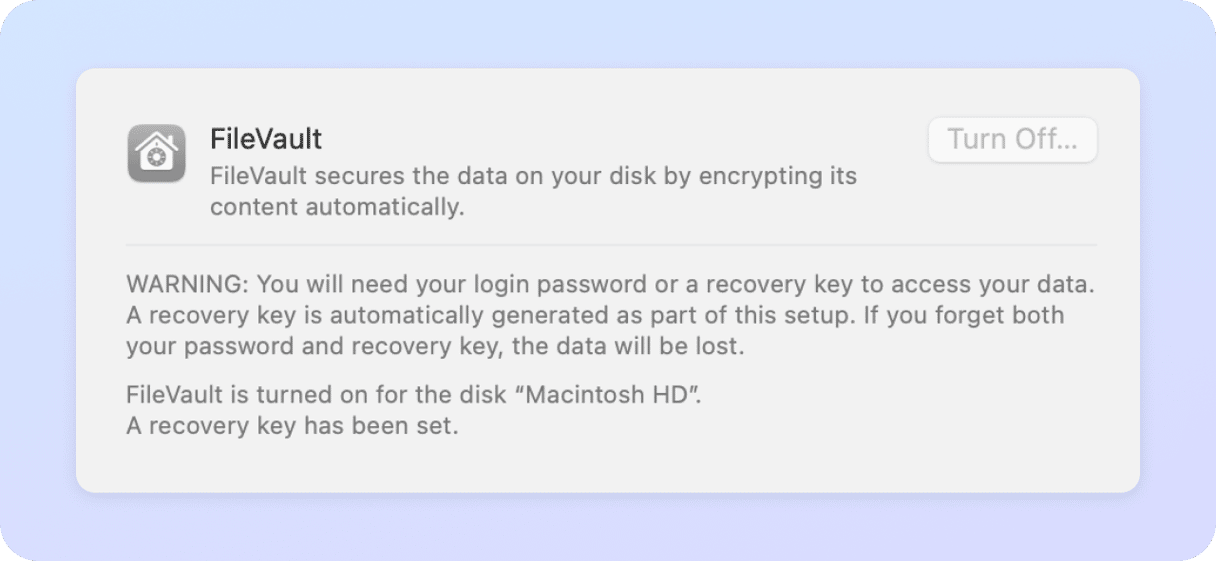
如果我禁用它會怎樣?
儘管在設備盜竊情況下不會加密所有數據,但您的所有數據仍然完好無損。
2。修剪照片
我們將照片保留在各種各樣的地方,而不僅僅是照片應用程序。但是,當照片將它們導入其庫時,它會創建一個額外的副本,這總是浪費空間。您可以取消選中此易於錯過的設置。
- 開放照片
- 在頂部菜單中的照片下點擊設置
- 取消選中的項目將項目複製到照片庫
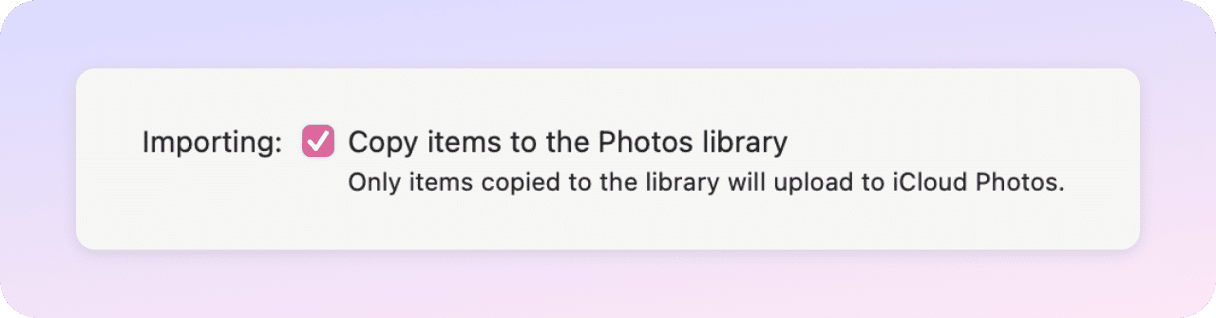
您是否曾經檢查過Mac上的用戶名文件夾?如果你堅持Shift + Command +(期間)您會看到通常隱藏的灰色系統文件夾。要向後隱藏這些文件夾,請按相同的組合鍵。
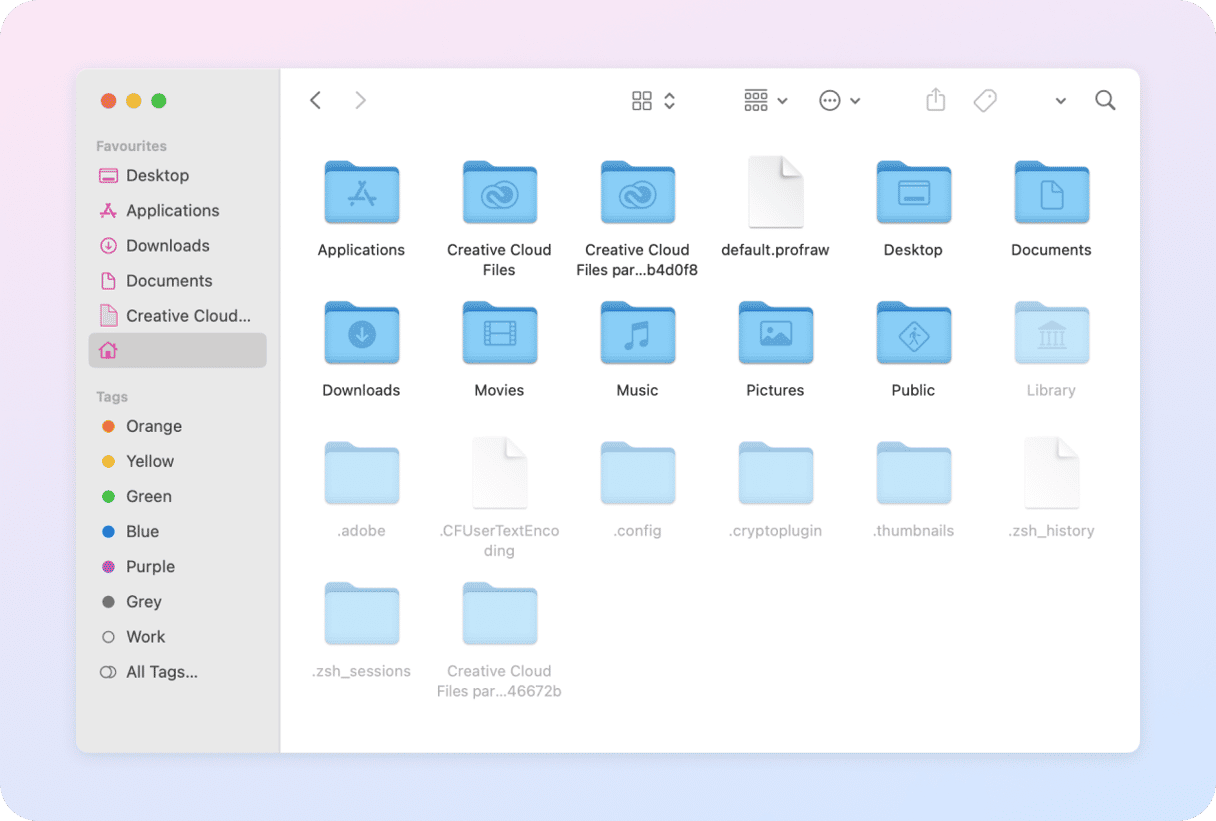
這只是您真正不知道什麼真正佔用Mac上的空間的一個例子。
要進行快速調查,請嘗試免費版的清潔工。該應用程序創建了驅動器的交互式圖,這與Finder有很大不同。您可以在Mac上看到最大的空間浪費和長期丟失的文件夾。
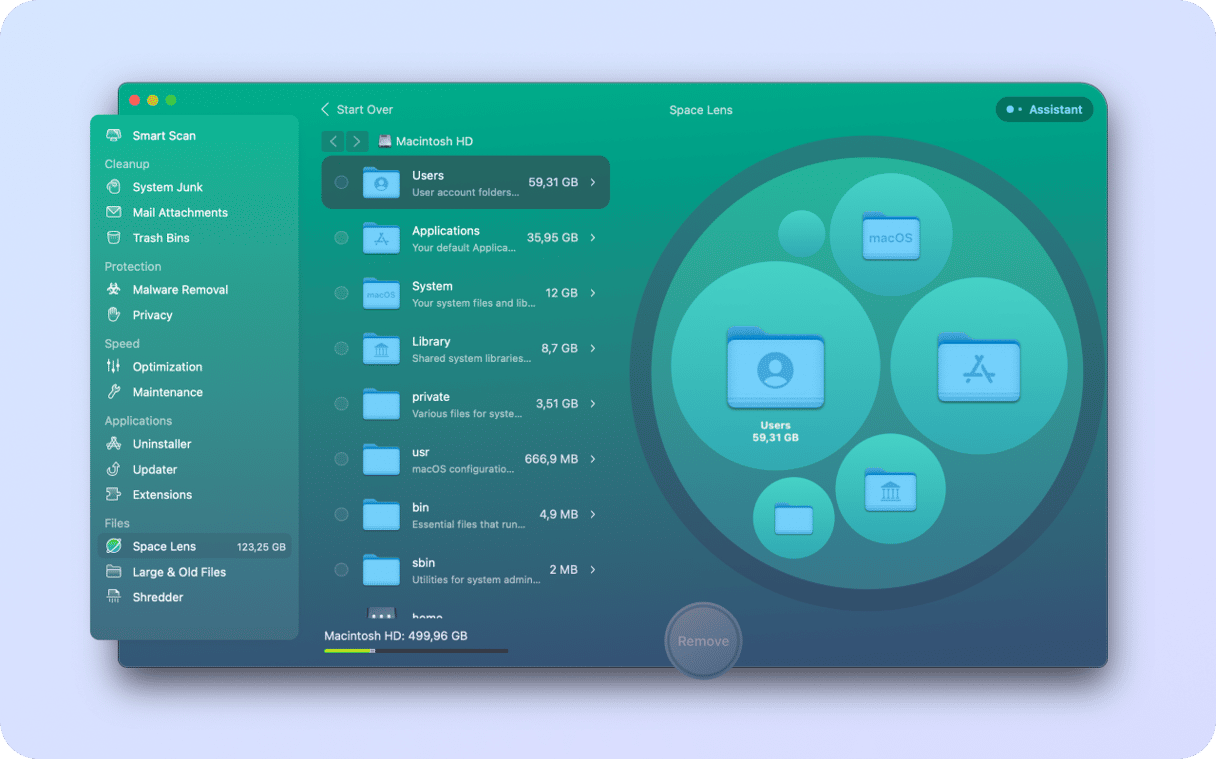
- 您可以一次釋放7-15 GB的空間
- 查找未使用的應用程序和擴展名
- 清除大量的系統垃圾
免費試用Cleanmymac-無需支付7天的所有功能。
此工具由Apple公證。
3。空垃圾桶自動
可以在Finder首選項中找到此隱藏的清理設置。如果檢查它,則垃圾箱中的文件將在30天后自動消失。零努力,您每次都會獲得寶貴的空間。
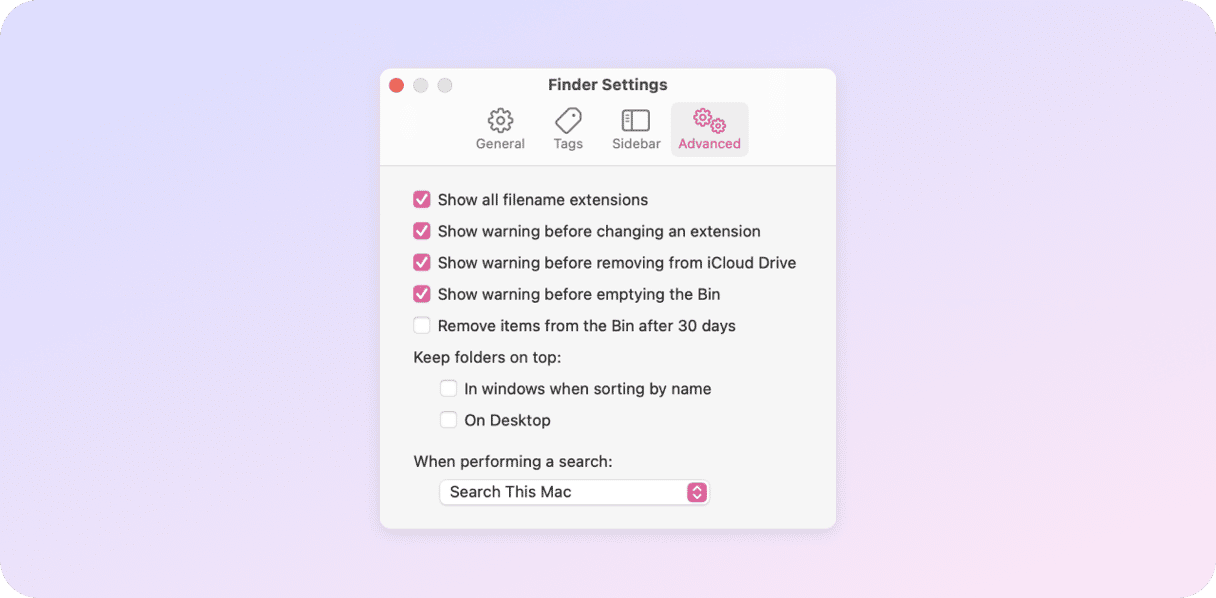
轉到Finder>設置>高級
檢查30天后從垃圾中刪除物品的旁邊的框
4。調整時間機器設置
時間機器備份可能會佔用巨大的空間。但是,我們不建議您完全備份Mac。但是,您可以調整設置並從備份文件中排除某些文件夾。
- 前往系統設置
- 在搜索欄中輸入時間機
- 單擊選項
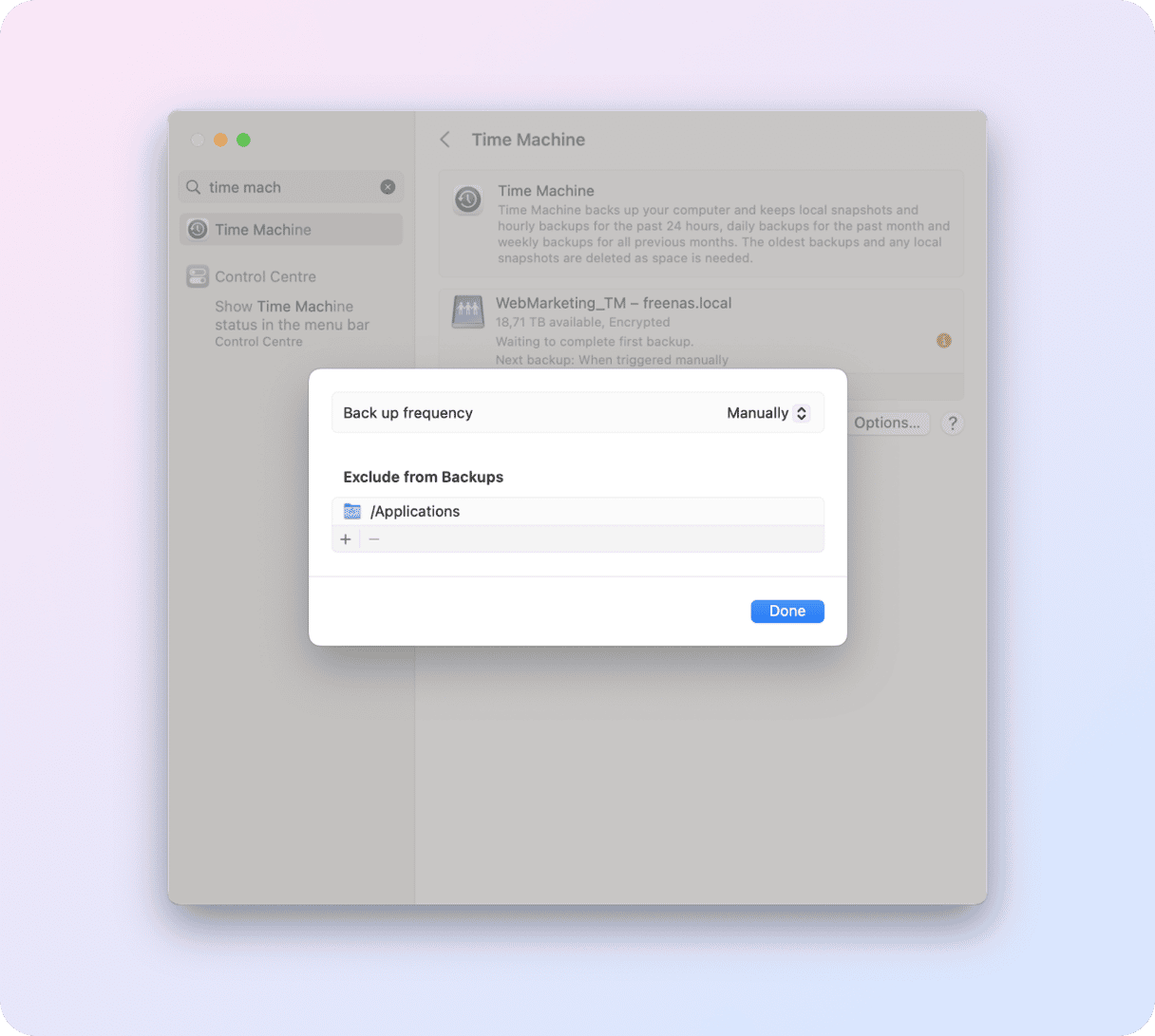
現在,選擇現實的備份頻率,甚至可以手動設置它。
現在,您可以從備份隊列中排除任何項目。例如,想想應用程序文件夾。最有可能的是,您無論如何都可以檢索它們,因此現在不包括它們可以節省寶貴的空間。
5。防止背景應用商店下載
平均MAC用戶每天使用15個應用程序。而且數十個坐在陰影中,收集灰塵,偶爾在後台下載文件。您應該得到更多的控制。
- 打開App Store應用程序
- 單擊App Store>在頂部菜單中的設置
- 現在,取消選中自動更新和自動下載
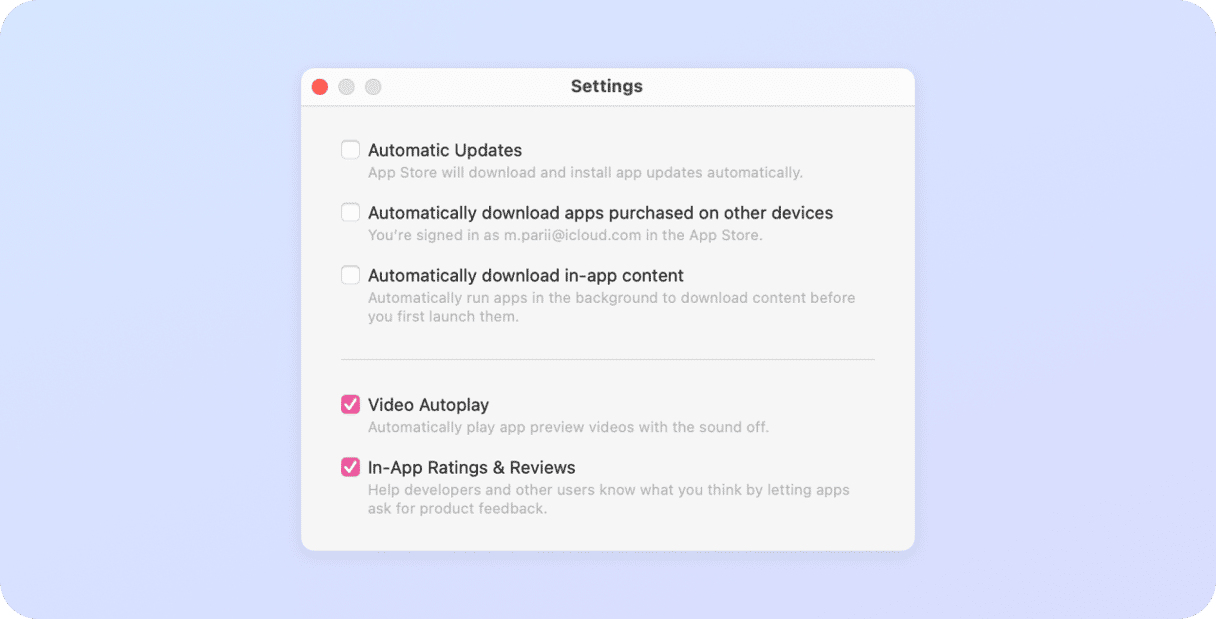
查看Mac的水下部分
現在,我們向您展示了6種輕鬆的優化空間的方法。如果您想獲得Mac的完整水下視圖,請嘗試使用Cleanmymac的這款出色的健康監視器。
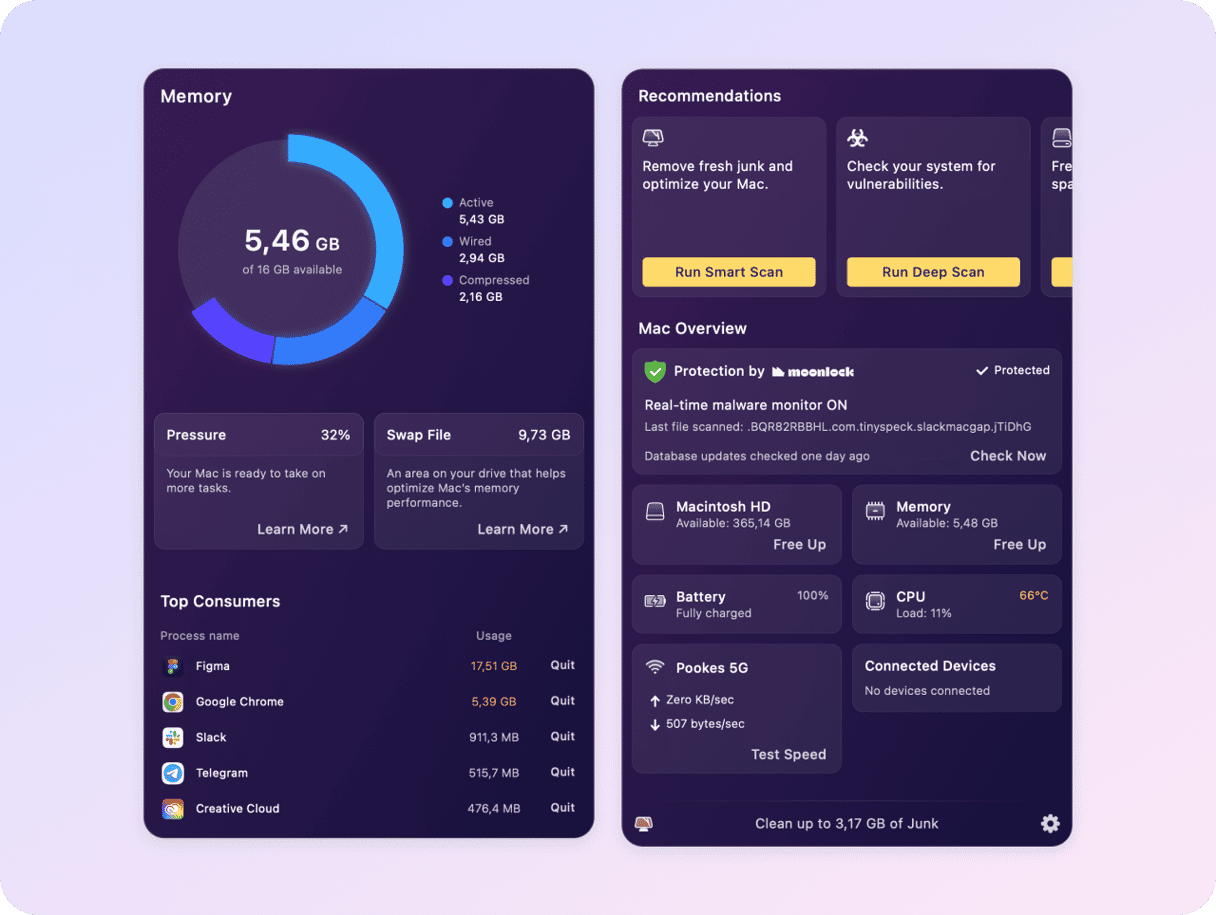
- 您會看到Mac上的內存壓力
- 有關如何釋放空間的提示
- 檢查關鍵的健康指標,例如電池分析
該應用程序的完整版本每年的價格為34.95美元。但是它有7天(官方免費下載),可訪問30多個功能,以充分探索和改善Mac的性能。
感謝您一直閱讀。
